Come limitare il controllo ortografico al dizionario principale Solo in Outlook

Di recente, ti abbiamo mostrato come usare solo il dizionario principale (non i dizionari personalizzati) quando esegui un controllo ortografico o un controllo automatico ortografia mentre scrivi. Puoi fare lo stesso in Outlook, ma è una procedura leggermente diversa per cambiare questa impostazione in Outlook.
Per utilizzare Outlook solo il dizionario principale, fai clic sulla scheda "File".

Nella schermata del backstage, fai clic su " Opzioni "nell'elenco di elementi a sinistra.
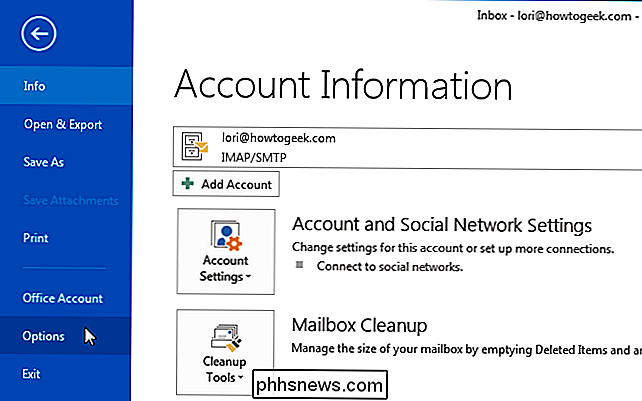
Nella finestra di dialogo" Opzioni di Outlook ", fai clic su" Posta "nell'elenco di elementi a sinistra.
NOTA: Se hai aperto la finestra di dialogo" Opzioni di Outlook " casella all'interno di un messaggio di posta elettronica, la schermata "Mail" è attiva per impostazione predefinita.
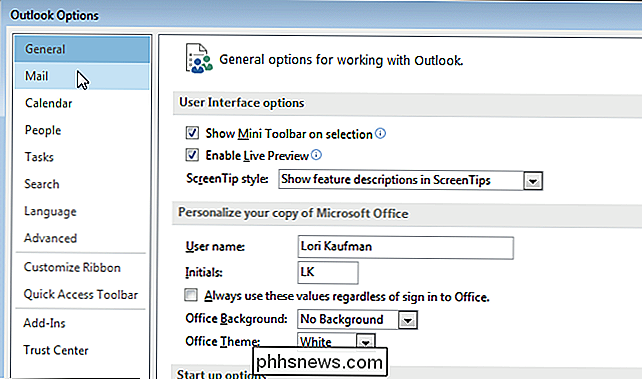
Nella sezione "Scrivi messaggio", fai clic sul pulsante "Ortografia e correzione automatica".
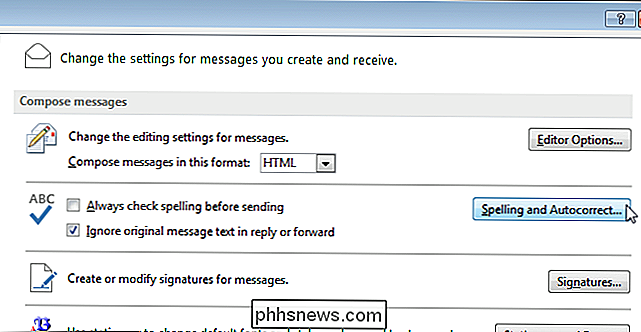
Nella schermata "Proofing", nella sezione " Quando si corregge l'ortografia nella sezione "Programmi di Microsoft Office", selezionare la casella di controllo "Suggerisci solo dal dizionario principale", quindi nella casella è presente un segno di spunta.
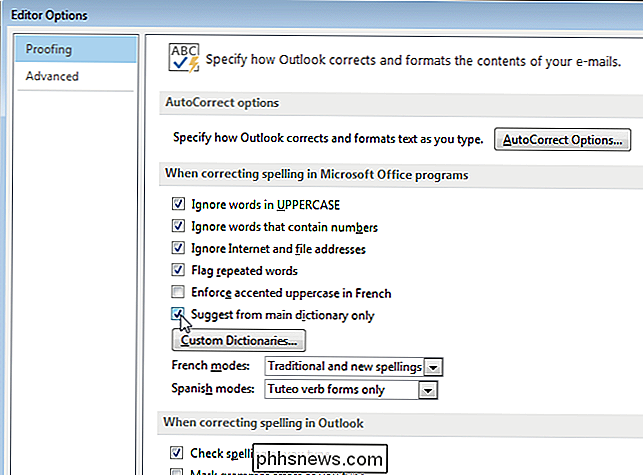
Fare clic su "OK" nella finestra di dialogo "Opzioni editor" per accettare la modifica e chiudere la finestra di dialogo.
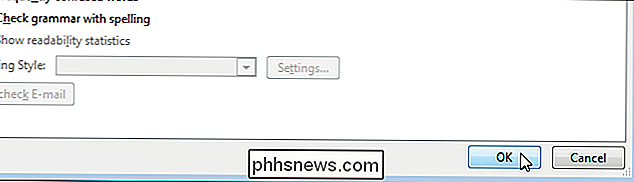
Si torna alla finestra di dialogo "Opzioni di Outlook". Per chiuderlo, fai clic su "OK".
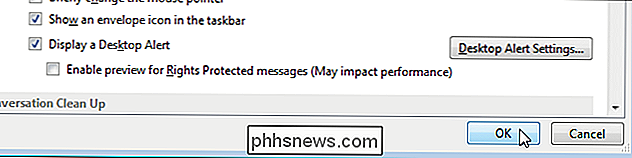
Questa impostazione è disponibile anche in Word, Excel e PowerPoint, ma è accessibile in modo diverso rispetto a Outlook. L'attivazione o disattivazione di questa impostazione in un programma NON influisce sulle impostazioni degli altri programmi.

Come annullare l'iscrizione alle newsletter via email
Ricevi troppe newsletter e altre e-mail promozionali? Queste e-mail non sono tecnicamente "spam" - provengono da organizzazioni legittime. Grazie alla legge CAN-SPAM statunitense, ogni azienda legittima offre un modo coerente per annullare l'iscrizione alle proprie newsletter. La prossima volta che si desidera interrompere la ricezione di e-mail da un'organizzazione legittima, non basta fare clic su "Spam" o " Cestino ".

Come modificare l'allineamento dei numeri in un elenco numerato in Microsoft Word
Per impostazione predefinita, i numeri sugli elenchi numerati sono allineati a sinistra nello spazio assegnato per la numerazione. Tuttavia, allinearli al centro o a destra (nella foto sopra a destra) è facile, e ti mostreremo come. Quando i numeri sono allineati a sinistra, i punti decimali non sono allineati e tutti gli elementi con due o più cifre sono più vicine al testo degli articoli rispetto ai numeri a una cifra, come mostrato a sinistra nell'immagine sopra.



